win7电脑系统bonjour服务已被禁用解决方法
作者:本站作者 人气: 说起itunes我想用户们都十分了解了,因为我们经常都会使用它进行家庭共享,不过想要共享就必须要开启bonjour服务,不过最近有位win7系统用户反映说bonjour服务被禁用了,用户不知道怎么解决,那么win7系统bonjour服务被禁用怎么办呢?今天为大家带来bonjour服务被禁用的解决方法。
bonjour服务已被禁用解决方法:
1、在bonjour服务被禁用的情况下,无法使用共享。如图所示:

2、回到桌面,右击【计算机】,选择【管理】。如图所示:

3、然后点开【服务和应用程序】下的【服务】。如图所示:
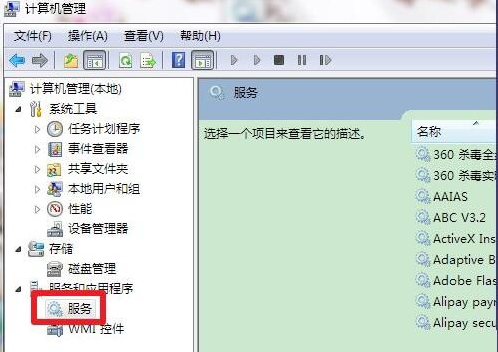
4、在中间的服务找到【bonjour服务】。如图所示:
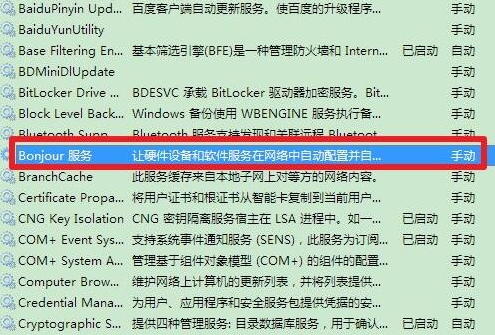
5、右击【bonjour服务】,选择【启动】。如图所示:
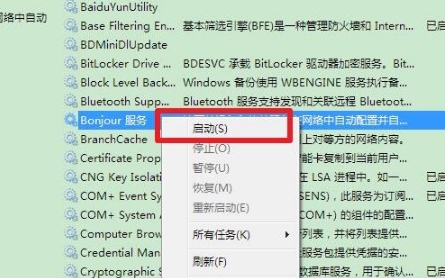
6、服务已经启动。如图所示:
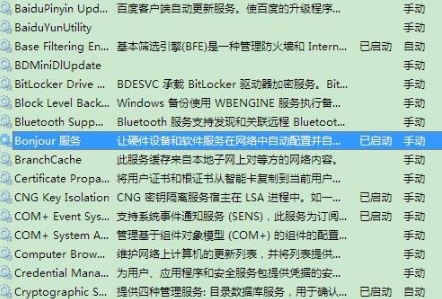
7、现在就可以使用iTunes的共享服务了。如图所示:
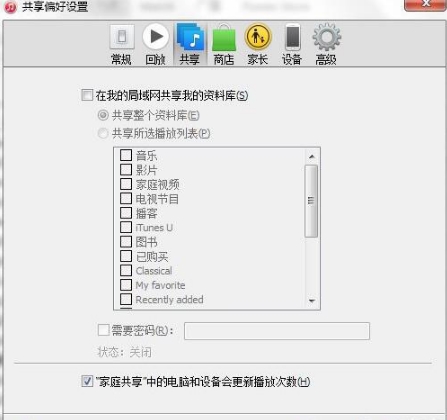
关于win7系统bonjour服务被禁用的解决方法就为小伙伴们详细介绍到这边了,如果用户们不知道怎么开启bonjour服务可以参考上述方法步骤进行操作哦,希望本篇教程对大家有所帮助,更多精彩教程请关注本站。
加载全部内容
 联想智选app
联想智选app 啵啵社区app
啵啵社区app 智能省电宝app
智能省电宝app 畅连流量助手app
畅连流量助手app 网易公开课app
网易公开课app i主题免费app
i主题免费app Moon月球app
Moon月球app 落花网app
落花网app